Notepad ++ це мій улюблений текстовий редактору ОС Windows. Однак все частіше мені доводиться використовувати Linux як основну ОС для робочого та домашнього робочого столу. При цьому я весь час сумую за Notepad++.
Мені, як і більшості користувачів, зовсім не ясно чому після декількох років Notepad ++ так і не обзавівся клієнтом для Linux. І поки всі чекають, коли ж він стає доступним, я пропоную пройтися доступними альтернативами Notepad ++ для Linux.
Нижче ви знайдете список гідних альтернатив Notepad ++ для Linux, які можна буде використовувати в будь-якому дистрибутиві, будь то Ubuntu, Linux Mint, Fedora і т.д.
Основні завдання, які я ставлю перед редактором:
- Чи не ресурсомісткий
- Повинен уміти підсвічувати синтаксис
- Підтримка кількох мов
- Авто-корекція
- Макроси пошуку
- Можливість розширення за рахунок плагінів.
Зазначу, що консольні редактори не розглядалися.
Кращі альтернативи Notepad ++ для Linux
Notepadqq
Notepadqq є точною копією Notepad ++, принаймні, він дуже схожий на нього.
У Ubuntu та подібних ОС його можна встановити так:
Sudo add-apt-repository ppa:notepadqq-team/notepadqq sudo apt-get update sudo apt-get install notepadqq
https://github.com/notepadqq/notepadqq
SciTE

SciTE це крос-платформний редактор з відкритим вихідним кодом. Функціонал можна розширити з допомогою доповнень. Як я розумію, це один з найстаріших редакторів на Linux. Графолюби, звичайно ж, не оцінять, але користуватися ним можна.
Встановлення:
Sudo apt-get install scite
Вихідний код для інших дистрибутивів Linux:
http://www.scintilla.org/SciTEDownload.html
Geany

Geany це не просто текстовий редактор, це майже ІСР. Зазначу, що Geany є доступним для всіх настільних платформ, таких як Windows, Linux, OS X, BSD і т.д. Одна з найкращих альтернатив Notepad++ для Linux.
Встановлення:
Sudo apt-get install geany scite
Вихідний код для інших дистрибутивів Linux:
http://www.geany.org/Download/Releases
Sublime Text
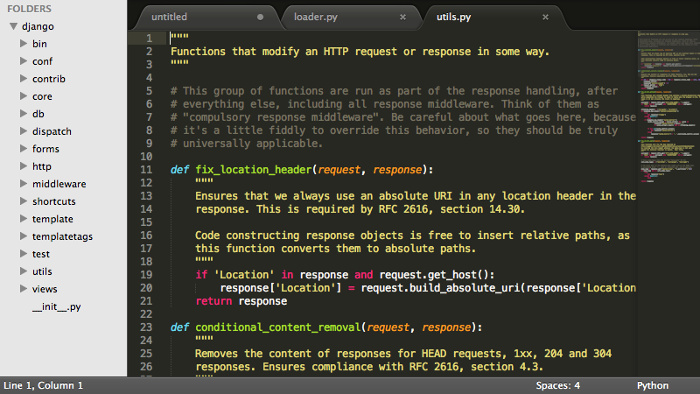
Sublime TextЦе напевно один з небагатьох non-free продуктів, які досить популярні. Зовнішній вигляд редактора досить суворий і багатьом напевно сподобається. Офіційний сайт дозволяє безкоштовно та без обмежень ознайомитися з продуктом, проте повідомляє про необхідність придбання ліцензії.
Встановлення:
Sudo add-apt-repository ppa:webupd8team/sublime-text-2 sudo apt-get update sudo apt-get install sublime-text
Lime Text
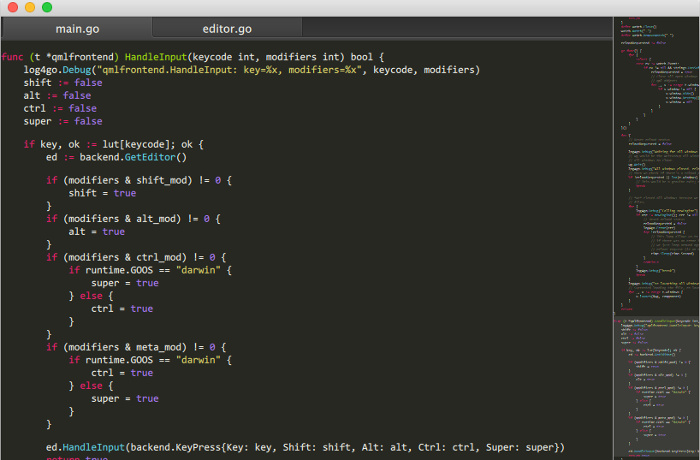
Чи не помітили подібності з попереднім редактором? Даремно, адже Lime Text – це аналог Sublime Text, який має відкритий вихідний код.
Сторінка проекту: https://github.com/limetext/lime
Інструкція зі збирання: https://github.com/limetext/lime/wiki/Building-on-Ubuntu-14.0
Kate

Користувачі KDE знають про це редактора. Kate – це потужний та багатофункціональний текстовий редактор. Але мені він не підійшов.
Встановлення:
Sudo apt-get install kate
Вихідний код для інших дистрибутивів Linux:
https://projects.kde.org/projects/kde/applications/kate/repository
Вперше побачила світ у 2003 році, є одним із найфункціональніших додатків для роботи з простими текстовими форматами. Вона має все необхідні інструментине тільки для звичайної обробки тексту, але і для виконання різних процедур з програмним кодомта мовою розмітки. Незважаючи на це, деякі користувачі воліють користуватися аналогами даної програми, які мало чим по функціональності поступаються Notepad++. Інші люди вважають, що функціонал даного редактора надто важкий для вирішення тих завдань, які ставляться перед ними. Тому вони вважають за краще використовувати простіші аналоги. Давайте визначимо найдостойніших замінників програми Notepad++.
Почнемо з самих простих програм. Найпростішим аналогом програми Notepad++ є стандартний текстовий редактор Windows– Блокнот, історія якого розпочалася ще з далекого 1985 року. Простота – головний козир Блокноту. Крім того, дана програмає стандартним компонентом Windows, вона ідеально вписується в архітектуру цієї операційної системи. Блокнот не вимагає установки, оскільки він уже встановлений у системі, що говорить про відсутність необхідності встановлювати додаткове програмне забезпеченнятим самим створюючи навантаження на комп'ютер.
Блокнот здатний відкривати, створювати та редагувати прості текстові файли. Крім того, програма може працювати з програмним кодом і гіпертекстом, але в ньому відсутня підсвічування розмітки та інші зручності, доступні в Notepad + + і в інших більш просунутих додатках. Це не заважало програмістам у ті часи, коли були відсутні потужніші текстові редактори, використовувати саме цю програму. Та й зараз деякі фахівці вважають за краще по-старому використовувати Блокнот, цінуючи його за простоту. Ще одним недоліком програми є те, що створені в ній файли зберігаються лише з розширенням txt.
Правда, програма підтримує кілька видів кодування тексту, шрифти та простий пошук за документом. Але на цьому практично всі можливості програми вичерпуються. Саме, недолік функціональних можливостейБлокнот спонукав сторонніх розробників розпочати роботу над аналогічними додатками з більш широкими можливостями. Примітно, що Блокнот на англійськоюпишеться як Notepad, а це слово часто зустрічається в назвах текстових редакторів пізнішого покоління, свідчивши, що відправною точкою всіх цих додатків послужив саме стандартний Блокнот Windows.
Notepad2

Назва програми Notepad2 (Блокнот 2) говорить сама за себе. Ця програма є вдосконаленим варіантом стандартного Блокнота Windows. Воно було написане Флоріаном Балмером у 2004 році за допомогою компонента Scintilla, що масово використовується також для розробки інших аналогічних програм.
Notepad2 мав значно більш розвинений функціонал, ніж Блокнот. Але, в той же час, розробники прагнули, щоб додаток залишався невеликим і спритним, як і його попередник, і не страждав від надлишку непотрібного функціоналу. Програма підтримує кілька кодувань тексту, нумерацію рядків, авто відступи, роботу з регулярними виразами, підсвічування синтаксису різних мов програмування та розмітки, включаючи HTML, Java, Assembler, C++, XML, PHP та багато інших.
Разом з тим, перелік мов, що підтримуються, все-таки дещо поступається Notepad++. Крім того, на відміну від свого функціонально просунутого конкурента, Notepad2 не може працювати в декількох вкладках, і зберігати файли, які створені в ньому, у форматі відмінному від TXT. Програма не підтримує роботу з плагінами.
AkelPad

Трохи раніше, а саме в 2003 році, приблизно одночасно з програмою Notepad++, з'явився текстовий редактор російських розробників, який отримав назву AkelPad.
Ця програма, хоча теж зберігає створені нею документи виключно в форматі TXT, але на відміну від Notepad2 підтримує велику кількість кодувань. Крім того, програма може працювати в багатовіконному режимі. Щоправда, підсвічування синтаксису та нумерація рядків у AkelPad відсутня, але головною перевагою цієї програми над Notepad2 є підтримка плагінів. Встановлювані плагіни дозволяють істотно розширити функціонал AkelPad. Так, лише плагін Coder додає в програму підсвічування синтаксису, згортання блоків, автодоповнення та деякі інші функції.
Sublime Text

На відміну від розробників попередніх програм, творці додатку Sublime Text спочатку орієнтувалися на те, що воно, насамперед, використовуватиметься програмістами. Sublime Text має вбудовану функцію підсвічування синтаксису, нумерації рядків та автодоповнення. Крім того, у програми є можливість виділення стовпців та застосування множинної редагування без виконання таких складних дій, як використання регулярних виразів. Програми допомагає знайти несправні ділянки коду.
Sublime Text має досить специфічний інтерфейс, що помітно відрізняє цю програму від інших текстових редакторів. Втім, зовнішній виглядпрограми можна міняти за допомогою вбудованих скінів.
Значно збільшити і так не маленьку функціональність програми Sublime Text можуть плагіни, що підключаються.
Таким чином, цей додатокпо функціоналу помітно випереджає всі вищеописані програми. Разом з тим, слід зазначити, що програма Sublime Text є умовно-безкоштовною і постійно нагадує про необхідність придбання ліцензії. Програма має лише англомовний інтерфейс.
Komodo Edit

Програмний продукт Komodo Edit є найпотужнішою програмою для редагування програмного коду. Ця програма створювалася повністю з цією метою. У її основні можливості входить підсвічування синтаксису та автозавершення рядків. Крім того, вона може інтегруватися з різними макросами та сніпетами. Є вбудований файловий менеджер.
Головною особливістю програми Komodo Edit є розширена підтримка розширень, заснована на тому ж механізмі, що й у браузера Mozilla Firefox.
У той же час, слід зазначити, що дана програма як для текстового редактора занадто важка. Використання її потужного функціоналу для відкриття та роботи з простими текстовими файлами не є раціональним. Для цього краще підійдуть більш прості та легкі програми, які використовуватимуть меншу кількість ресурсів системи. А Komodo Edit доцільно використовувати лише для роботи з програмним кодом та верстки веб-сторінок. Програма не має російськомовного інтерфейсу.
Ми описали далеко не всі аналоги програми Notepad ++, а лише основні. Яку саме програму застосовувати залежить від поставлених завдань. Для виконання одних видів робіт цілком згодяться і примітивні редактори, а з іншими завданнями зможе ефективно впоратися лише багатофункціональна програма. Разом про те, слід зазначити, що у додатку Notepad++ максимально раціонально розподілено баланс між функціональністю і швидкістю роботи.
Notepad++ був моїм улюбленим текстовим редактором, коли я працював у Windows. Але він не має версії для Linux. Незрозуміло чому досі не випущено офіційна версіяцього редактора для Linux. Але операційна система Linuxмає величезну перевагу - завжди можна знайти безліч гідних альтернатив потрібній програмі. У цій статті представлено список семи найкращих альтернатив Notepad++ для Linux, які ви можете використовувати в його місці, у своєму улюбленому дистрибутиві. Будь то Ubuntu, Linux Mint, Fedora або будь-який інший дистрибутив.
Перш ніж переходити безпосередньо до списку, давайте розглянемо, що нам потрібно в текстовому редакторі. Я вважаю, що він повинен бути легким, простим, з підсвічуванням синтаксису, підтримувати автодоповнення, мати приємний інтерфейс, мультимовність, макроси, регулярні вирази, а також велику кількість плагінів. Усі текстові редактори у цьому списку відповідають цим критеріям. А тепер просто перерахуємо найкращі альтернативи Notepad++ для Linux.
Найкращі альтернативи Notepad++ для Linux
Важливо помітити, що не всі представлені редактори поширюються з відкритим вихідним кодом. Це просто список альтернатив Notepad Linux, його ще можна назвати списком кращих текстових редакторів для Linux. Звичайно, не найкращі Vim, Emacs, Pico та Nano, але ці легендарні редактори були навмисно виключені зі списку.
Першим у нашому списку буде Notepadqq, і причини цього очевидні. Notepadqq - це точна копія Notepad++ для linux принаймні на вигляд. Він безкоштовний та з відкритим вихідним кодом.
У Ubuntu та Linux Mint Notepadqq можна встановити з офіційного репозиторію PPA програми. Для цього виконайте:
sudo add-apt-repository ppa:notepadqq-team/notepadqq
sudo apt-get update
sudo apt-get install notepadqq
SciTE

Це кроссплатформенний, текстовий редактор з відкритим вихідним кодом, який поширюється з безліччю плагінів. Зовнішній вигляд не такий гарний, як у редакторах нового покоління, (наприклад, Atom), але за те у нього безліч інших переваг. Це досить давній редактор, і тому він включений до офіційних репозиторій. У Ubuntu та Linux Mint можна встановити командою:
sudo apt-get install scite
Geany

Geany – це не просто текстовий редактор, це майже ціла IDE. Продукт із відкритим вихідним кодом. Geany доступний для всіх настільних платформ, таких як Windows, Linux OS X та BSD. Ось невеликий список його переваг:
- Підсвічування синтаксису;
- Згортання коду;
- Автозавершення коду;
- Автозавершення конструкцій;
- Автоматичне закриття XML та HTML тегів;
- Підтримка безлічі мов програмування C, Java, PHP, HTML, Python, Perl тощо;
- Навігація за кодом;
- Компіляція та виконання коду;
- Управління проектами;
- Плагіни.
Так само як і SciTE Geany також доступний в офіційних репозиторіях великих Linux дистрибутивах. У Ubuntu та Linux Mint для встановлення виконайте команду:
sudo apt-get install geany
Sublime Text

Sublime Text один з небагатьох продуктів із закритим вихідним кодом, які дуже популярні в світі Linux. Незважаючи на непрозорий та дуже повільний розвиток, цей текстовий редактор був кращим для програмістів протягом тривалого часу. Функціональність, прекрасний зовнішній вигляд і безліч плагінів роблять його лідером багатьох програмістів і звичайних користувачів. Переваги:
- Перехід до потрібного рядка
- Множинне виділення
- Палітра редактора кольору
- Повнофункціональний безкоштовний режим
- Миттєве перемикання проектів
- Плагіни
- Тонка настройка
Це відмінний аналог notepad для linux. Поточну стабільну версію Sublime Text 2 просто встановлюється з неофіційного репозиторію PPA:
sudo add-apt-repository ppa:webupd8team/sublime-text-2
sudo apt-get update
sudo apt-get install sublime-text
Lime Text

Його назва не дарма схожа на Sublime Text, вони справді пов'язані. Це безкоштовний з відкритим кодом клон Sublime Text. Через повільний розвиток і невелику кількість нових ідей у майбутній версії Sublime Text 3 (Він перебуває в стані бета-версії майже три роки) Фредерік вирішив взяти справу до своїх рук і створив Lime Text. Обидва редактори майже ідентичні на вигляд, і дуже схожі за функціоналом.
Kate

Користувачі KDE повинні знати редактор Kate, який постачається за промовчанням у цьому оточенні робочого столу. Kate - потужний і багатофункціональний редактор, який був обраний найкращим текстовим редактором для Linux журналом Life Hacker кілька років тому. Ось невеликий список його функцій:
- MDI, розділення вікно
- Перевірка орфографії
- Інтеграція в оболонку
- Підсвічування синтаксису
- Підтримка регулярних виразів
- Нескінченна скасування та повернення дій
- Автовідступ
- Автодоповнення коду
- Підтримка плагінів
- Настроювані ярлики
У Ubuntu та Linux Mint, ви можете встановити Kate за допомогою наступної команди:
sudo apt-get install kate
Він також є у офіційних репозиторіях офіційних дистрибутивів.
Atom

Atom – це остання сенсація у світі програмування. Крос-платформний текстовий редактор з відкритим кодом від GitHub. Ще недавно вийшла його перша стабільна версія, але його вже використовують понад 300 000 тисяч користувачів. Atom має багато цікавих нових функцій, а також сучасний інтерфейс. Це теж відмінний аналог notepad linux. У Ubuntu та Fedora Atom можна встановити завантаживши відповідні файли на офіційному сайті.
Який найкращий?
Як вам цей перелік? Чи є у ньому ваш улюблений текстовий редактор? Який редактор, на вашу думку, найкращий для Linux? Поділіться своєю думкою у коментарях.
Наш сьогоднішній огляд ми вирішили присвятити простим текстовим редакторам, просторіччя - блокнотам. Адже практично кожному користувачеві іноді доводиться працювати зі звичайним текстом, а деякі роблять це регулярно. І тут потрібен простий, зручний і функціональний інструмент, до яких стандартний блокнот, що входить до складу Windows і гордо іменований Notepad"ом, аж ніяк не можна віднести. Блокнот можна назвати тільки одним словом - "убогість". версії Windowsв іншу, цей набив оскому Notepadне зазнає жодних хоч скільки-небудь помітних змін і на сьогоднішній момент непридатний не тільки для серйозної роботи з текстом, а й взагалі для жодної роботи. Тому доки пани з Micro$oft будуть так ставитися до користувачів своїх продуктів, цим користувачам доведеться потурбуватися самостійним пошуком підходящих інструментів для роботи.
Отже, наша сьогоднішня мета - вибрати відповідний "наворочений" блокнот, простий і зручний у використанні, і обов'язково безкоштовний.
Відразу зауважу, що подібних інструментів, які відповідають цим критеріям, є безліч. Ми ж у цій статті зупинимося лише на деяких. Якщо у кого є інші переваги – ласкаво просимо у коментарі.
Перший кандидат у нашому огляді. Почав своє існування ще в 2003 році і розробляється до сьогодні, регулярно видаючи нові версії на радість своїм шанувальникам, яких є мільйони. Таку популярність "плюсанутий" блокнот має не дарма. На сьогоднішній день Notepad++- це потужна програма, що має у своєму складі величезну кількість "наворочених" інструментів (а якщо комусь їх виявиться недостатньо - Notepad++підтримує підключення плагінів, яких є маса під будь-які запити). Однією з переваг цього редактора є вміння відкривати відразу кілька файлів, які відображаються у різних вкладках. Також у програмі є підсвічування синтаксису величезної кількості мов програмування та розмітки, підтримка макросів та регулярних виразів пошуку/заміни, що забезпечує цьому редактору колосальний успіх у програмістів. Для простих користувачів в Notepad++є дуже розвинені засоби редагування текстових даних та інтерфейс програми, переведений на кілька десятків мов, включаючи російську.


Ще один кандидат, "вагою" всього 162 кілобайти. Якщо комусь здається, що такий "дитина" не здатний зробити нічого розумного, то він глибоко помиляється. Незважаючи на свій розмір, ця "крихітка" має у своєму складі більше двохсот функцій для роботи з текстом, має розвинені засоби пошуку і заміни, підтримує юнікод і "гарячі" клавіші, може сортувати рядки і автоматично закривати HTML- або XML-теги. Плюс до всього, Ted Notepadможе перемикатися в повноекранний режимі має дуже сучасний механізм роботи з буфером обміну Windows.


У минулому один із найпопулярніших замінників блокноту зі стандартного постачання Windows. Дуже приємний на вигляд, дуже зручний і в міру функціональний. Його можливостей програмістам виявиться замало, а ось звичайним користувачам для домашньої або офісної роботи буде якраз. Підтримує кілька найпоширеніших кодувань (ANSI, KOI8, OEM, Unicode) з можливістю миттєвого перетворення тексту між ними, може підключати плагіни та підсвічувати синтаксис та ще дещо. Дуже приємна та зручна для домашнього застосування софтинка, на жаль, забута своїми авторами – проект заморожений та не оновлювався з 2004 року і чи буде відновлено, невідомо. Втім, все одно рекомендую заглянути на сторінку програми ( http://www.astonshell.ru/freeware/bred3/) і завантажити собі версію на пробу – може виявитися, що це саме те, що Вам треба.


За своїми можливостями цей редактор лише не набагато перевищує стандартний Notepad Windows, а ось за зручністю використання та зовнішнім виглядом - вище його на голову. Вже із самої назви стає ясно, що його характерною особливістює вкладки, у яких можна відкрити одночасно кілька документів. Ці вкладки потім можна збирати в групи і відкривати одним клацанням миші (це оцінять ті користувачі, яким часто доводиться звертатися до одного набору текстових файлів). Є простий менеджер файлів, який можна прибирати з очей геть і знову легко активувати, коли він знадобиться. Крім роботи з вкладками, основний акцент програми зроблений на зовнішній вигляд - в софтинку вбудовано кілька тем оформлення та можливість керувати прозорістю вікна блокнота. А можливість зумування тексту і підрахунок символів у документі приємно доповнюють цей симпатичний, простий і зручний текстовий редактор.


Розробка вітчизняних програмістів із відкритими вихідниками. Зовні нагадує оригінальний Notepad Windows, але за своїми можливостями перевершує його неймовірно. Підтримує масу різноманітних кодувань, включаючи юнікод. Всі текстові файли може відкрити для попереднього переглядуа потім редагувати їх в окремих вкладках. Запам'ятовує положення каретки в кожному закритому документі, і може робити багаторівневий відкат змін під час редагування. Спеціально для тих, кому здасться мало всіх можливостей програми, AkelPad підтримує підключення плагінів, що виконують всілякі екзотичні функції, які не снилися звичайному блокноту. Наприклад, за своїм бажанням можна навчити AkelPadпідсвічувати синтаксис і різну службову інформацію при роботі з програмним кодом, скриптами або веб-сторінками, вести різноманітну статистику документа, автоматично доповнювати текст, що вводиться, і робити масу інших "смачних" речей.
До речі, остання версіяпрограми з номером 4.3.5 вийшла лише кілька днів тому – поспішайте, поки гаряча!


Ще один замінник стандартного блокнота із відкритими вихідними джерелами. Як і Notepad++, базується на компоненті Scintilla, Що забезпечує цьому редактору дуже вражаючий набір функцій. Причому, велика кількість можливостей зовсім не заважає звичайній роботі- більшість функцій грамотно прибрано в різні меню, і поверхні залишено лише найнеобхідніше. Також, як і свій "приплюснутий" побратим, підтримує підсвічування синтаксису (залежно від типу файлу, що редагується - простий текст, веб-сторінка, одна з мов програмування і т.д.), автозавершення тегів, підтримку різних кодувань, ведення всілякої статистики та багато іншого, включаючи таку екзотику, як відображення зайвих прогалин, робота з рядками та блоками тексту та ін.
Ці рядки зараз якраз і набираються в Notepad2, оскільки програма дійсно зручна і, незважаючи на велику кількість функцій, дуже проста в користуванні. Єдина дрібниця - в останніх стандартних версіях редактора немає російського інтерфейсу, проте в Мережі достатньо його русифікованих варіантів.


Завершує наш сьогоднішній огляд. Через потужний функціонал уже мова не повертається назвати програму просто текстовим редактором - це вже щось більше. Саме тому його так люблять програмісти, не менше, мабуть, і навіть більше, ніж Notepad++, з якого ми починали свій огляд. Незважаючи на всю міць, і прості користувачі, Яким стільки всього не потрібно, знайдуть чим поживитись. Дуже пристойно русифікований, до того ж забезпечує перевірку російської орфографії. Має інтерфейс із вкладками, запам'ятовує позицію курсора під час редагування. Природно, підтримує підсвічування синтаксису та роботу зі структурою документів, макросами та скриптами та багато, багато, багато іншого.
Кому всього цього здасться мало, можуть з сайту розробника завантажити величезну кількість різноманітних плагінів і навіть масу довідкових файлів до різних мов програмування, які можна підключити до програми та викликати за необхідності прямо з PSPad. Дуже серйозний, "наворочений" і, як не дивно, дуже зручний редактор.
Сподіваємося, наш огляд допоможе Вам вибрати підходящу заміну для стандартного "кватиркового" блокнота, якому, за великим рахунком, вже давно час на звалище комп'ютерної історіїразом із динозаврами.
Хоча, можливо, станеться диво, і панове з Micro$oft раптом в черговий нової версіїсвоєї операційної системи представлять нам нормальний сучасний блокнот, яким буде зручно користуватися? Хтозна...
Повідомити про помилку
Біте посилання на скачування Файл не відповідає опису Інше
Notepad++ – популярний текстовий редактор, який підтримує синтаксис різних мов програмування. Подібна програмавикористовується професійними програмістами та веб-майстрами.

Текстовий редактор Notepad++, незважаючи на свій маленький розмір, має багатий функціонал. Текст, який відкривається у програмі, поділяється на блоки, а слова, які стосуються мов програмування, підсвічуються. Слід зазначити, що у одному документі можна створити кілька вкладок. До того ж можна здійснювати пошук одразу за декількома вкладками.
Системні вимоги
- ЦП із частотою – 1 GHz;
- ОЗП – 512 Mb;
- Операційна система – Windows, починаючи з XP;
- Архітектура - 32-bit/64-bit.
Можливості текстового редактора
- Автоматичне визначення синтаксису;
- Підтримка популярних мов програмування;
- Підсвічування тексту, що набирається;
- Запуск кількох документів;
- Можливість написання макросу;
- Можливість встановлення плагіна;
- Підтримка Unicode;
- Перевірка орфографії;
- створення резервної копіїредагованого файлу;
- Блокове виділення контенту;
- Автоматичне збереження;
- Управління гарячими кнопками;
- Оновлення програми.
Переваги
Текстовий редактор програмістів має кілька істотних переваг. Програма може запускатися не тільки на операційних системахсімейства Windows, а й ReactOS. При цьому редактор працює не лише з простим текстом, а й програмним кодом. Програма Notepad++ підсвічує синтаксис. Таким чином, програмістам простіше розумітися на коді.
Блокнот web програміста можна завантажити російською мовою. Слід зазначити, що програма підтримує понад 70 мов. Це означає, що програма популярна у Росії, а й у світі.
Ще однією перевагою можна вважати те, що для Notepad можна завантажити додаткові плагіни. Таким чином можна додати функціональності текстовому редактору. Знайти плагіни можна на офіційному сайті. Для їх завантаження достатньо натиснути на кнопку «Download».
Програма дозволяє користувачеві змінювати, а також конвертувати кодування. Подібна можливість дозволяє переписувати код із застосуванням кирилиці. У разі потреби можна встановити кодування UTF-8. До того ж, ця функція дозволяє редагувати bat-файли.
Недоліки
Текстовий редактор з підсвічуванням синтаксису, як і будь-яка програма, має деякі недоліки. Головним мінусом можна вважати те, що програма не здатна розпізнавати кілька мов програмування, якщо вони прописані в одному документі.
Ще одним недоліком xml notepad є те, що програма працює значно повільніше ніж інші текстові редактори. В іншому мінусів не помічено.
Як завантажити редактор
Щоб завантажити Notepad, користувачам необхідно відвідати сайт "https://notepad-plus-plus.org/". Після відкриття сторінки потрібно клікнути за посиланням «download».

Користувач буде переадресований на сторінку "Download Notepad++". Слід зазначити, що на цій сторінці можна завантажувати програму як для 32-розрядної, так і 64-розрядної системи. Для завантаження xml notepad, потрібно натиснути на посилання «Download 32-bit x86».

Користувачам, які мають 64-бітну систему, слід клікнути за посиланням «Download 64-bit x64». Завантаження програми xml notepad розпочнеться негайно.

Після завантаження програми, можна перейти до установки.
Встановлення
Щоб встановити текстовий редактор, користувачу слід запустити "npp.7.3.3.Installer.x6" або "npp.7.3.3.Installer". Усе залежить від розрядності операційної системи.
Спершу з'явиться вікно, в якому потрібно вибрати мову установки. Найкраще вибирати російську мову, щоб було простіше орієнтуватися у програмі.

На наступному етапі з'явиться вікно майстра установки. Для продовження інсталяційного процесу потрібно натиснути кнопку «Далі».

У новому вікні перебуватиме Користувача угода, в якому буде описано, що таке Нотепад і які права з'являються у користувача. Для його прийняття потрібно натиснути на кнопку «Приймаю».

Після цього потрібно буде визначитися з місцем встановлення програми. За бажання можна нічого не змінювати. Тоді програма буде інстальована в папку за замовчуванням.

Наступний крок полягає у встановленні додаткових компонентів. Найкраще встановлювати Notepad++ with plugin. Плагіни дозволять розширити функціонал блокноту. Після вибору необхідних компонентівпотрібно натиснути на кнопку «Далі». Установка займає трохи більше 1 хвилини.
Принцип роботи
Після встановлення програми користувач може прийматися за роботу. Перед користувачем з'явиться робоча областьта навігаційна панель з 12 пунктів:
- Файл;
- Виправлення;
- Пошук;
- Кодування;
- Синтаксиси;
- Опції;
- Інструменти;
- Макроси;
- Запуск;
- Плагіни;
- Вкладки.
Однією з основних вкладок є "Правка" (в англійській версії edit) та синтаксис. російська версія краще тим, Що з нею простіше розібратися навіть недосвідченим користувачам. Сам принцип роботи не відрізняється від звичайного блокноту. У цьому редакторі лише більше можливостей.
Висновок
Професійним програмістам та просунутим користувачам сподобається програма Notepad, яку можна завантажити безкоштовно. Для цього потрібно відвідати офіційний сайт. Програма розуміє синтаксис написаного тексту, а отже, в ньому буде простіше розібратися.
Нотепад може стати гарною заміною стандартного блокноту. Початківцям може знадобитися деякий час вивчення можливостей програми.
Відео огляд Notepad++
